Αυτό συμβαίνει ότι τα αρχεία pdf που δημιουργήθηκαν μόλις, στα οποία εγκαταστάθηκε η προστασία αντιγραφής, χρειάζονται επειγόντως για επεξεργασία ή αντιγραφή μέρους του κειμένου. Τις περισσότερες φορές, όλα συμβαίνουν ακριβώς έτσι: δεν έχουν απομείνει αρχεία εργασίας, το υλικό των οποίων χρησιμοποιήθηκε για τη δημιουργία εγγράφων pdf. Ένα ειδικό βοηθητικό πρόγραμμα θα βοηθήσει στην επίλυση του προβλήματος.
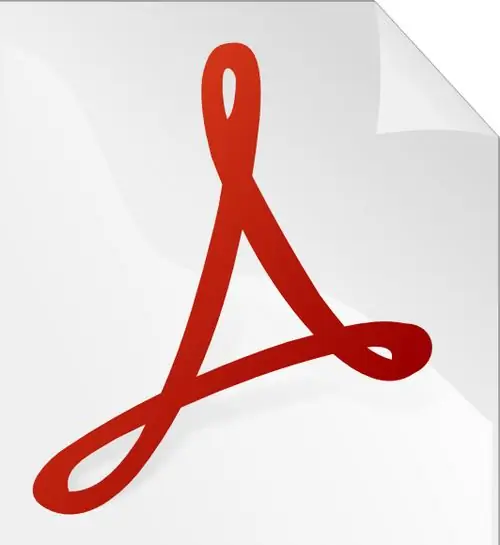
Απαραίτητη
- - Λογισμικό Foxit PDF Reader.
- - Λογισμικό ABBYY FineReader.
- - αρχείο pdf με προστασία αντιγραφής.
Οδηγίες
Βήμα 1
Κανείς δεν είναι απρόσβλητος από μια τέτοια περίπτωση, αλλά, πρώτα απ 'όλα, πρέπει να θυμάστε ότι η αντιγραφή πληροφοριών από ένα τέτοιο έγγραφο μπορεί να είναι δυνατή μόνο εάν αυτό το αρχείο ανήκει πραγματικά σε εσάς. Για να εργαστείτε με ένα αρχείο pdf, πρέπει να κάνετε λήψη και εγκατάσταση του δωρεάν προγράμματος Foxit PDF Reader.
Βήμα 2
Αφού ξεκινήσετε το πρόγραμμα, κάντε κλικ στο εικονίδιο "στιγμιότυπο" (εικόνα κάμερας) και επιλέξτε το κείμενο που θέλετε. Μόλις αφήσετε το αριστερό κουμπί του ποντικιού, η επιλεγμένη περιοχή θα εμφανιστεί στο πρόχειρο, θα εμφανιστεί μια ειδοποίηση στην οθόνη, που θα σας ενημερώσει σχετικά.
Βήμα 3
Το στιγμιότυπο οθόνης που προκύπτει πρέπει να αναγνωριστεί. Δυστυχώς, το πρόγραμμα με το οποίο εργαζόμαστε προηγουμένως δεν μπορεί να εκτελέσει αυτήν τη λειτουργία με το επιλεγμένο κείμενο. Επομένως, χρησιμοποιήστε ένα άλλο βοηθητικό πρόγραμμα, όχι λιγότερο λειτουργικό, το ABBYY FineReader.
Βήμα 4
Ανοίξτε το πρόγραμμα και επικολλήστε τα περιεχόμενα του πρόχειρου σε μια νέα παρτίδα σάρωσης. Επιλέξτε τη γλώσσα στην οποία πληκτρολογείται το κείμενο του αντιγραμμένου θραύσματος και κάντε κλικ στο κουμπί №2 - "Αναγνώριση όλων" στη γραμμή εργαλείων.
Βήμα 5
Το κείμενο που ανεβάσατε θα εμφανίζεται στο αριστερό παράθυρο του προγράμματος και στο δεξί παράθυρο θα δείτε το κείμενο καθώς το πρόγραμμα το είδε και το αναγνώρισε. Τα προφορικά σφάλματα μπορούν να διορθωθούν αμέσως με αναφορά στο πρωτότυπο. Στη συνέχεια, κάντε κλικ στο κουμπί "Αποθήκευση" και ανοίξτε το σε οποιοδήποτε πρόγραμμα επεξεργασίας κειμένου, κατά προτίμηση MS Word.
Βήμα 6
Αξίζει να σημειωθεί ότι το κείμενο που αντιγράψατε στο πρόχειρο δεν είναι τίποτα περισσότερο από μια εικόνα (στιγμιότυπο οθόνης). Εάν δεν μπορείτε να ξεκινήσετε ή να κατεβάσετε το Foxit PDF Reader, μπορείτε να τραβήξετε ένα στιγμιότυπο οθόνης πατώντας το πλήκτρο Print Screen. Είναι αλήθεια ότι μέρος της εικόνας θα πρέπει να περικοπεί σε κάποιο πρόγραμμα.
Βήμα 7
Συνιστάται να αποθηκεύσετε την εικόνα που προκύπτει χρησιμοποιώντας το πλήκτρο PrtScn χρησιμοποιώντας το τυπικό πρόγραμμα MS Paint ή την εικόνα στο νέο πακέτο λογισμικού ABBYY FineReader, όπως περιγράφεται παραπάνω.






